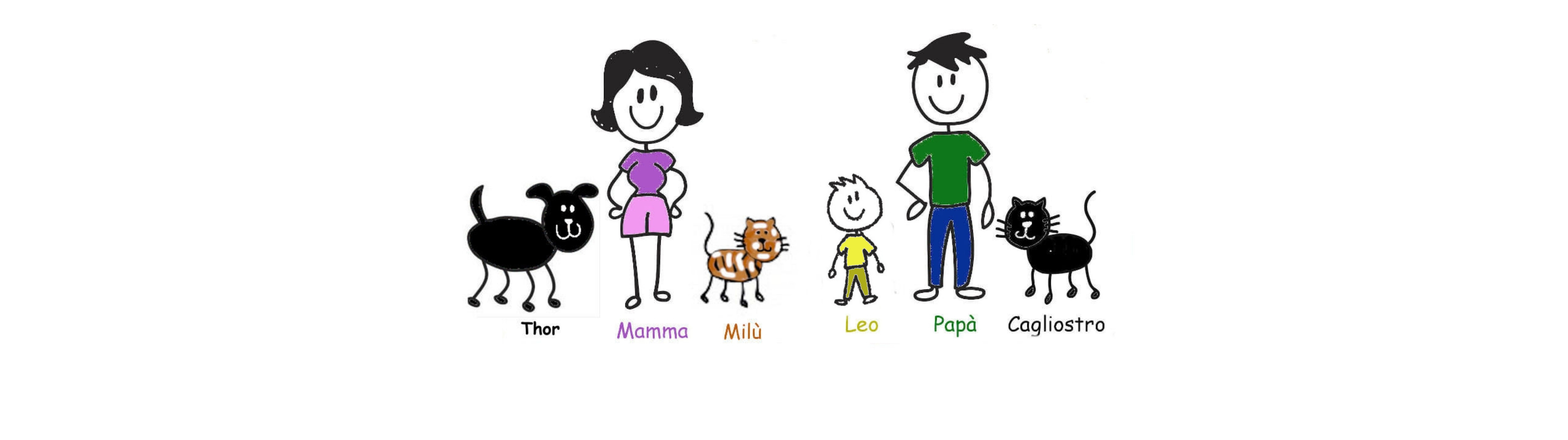Quando installo bello fresco un nuovo sistema operativo su un mio computer, ho tutta una serie di applicazioni da installare successivamente: Word, Excel, Firefox, Thunderbird, Winamp, Winzip (anzi no, solitamente uso dei cloni), Acrobat Reader, Emule, Live Messenger, Skype, Videolan, ACDsee, Vim, Filezilla, Avast, Paint Shop Pro, ecc. Oggi vi parlerò del programma che uso per masterizzare. Ho sempre usato Nero, ma ho trovato questa applicazione freeware, quindi completamente gratuita.
Si chiama CDBurnerXP, ma a dispetto del nome funziona benissimo anche x Win Vista e masterizza anche i DVD. Nella home page c’è direttamente il link per il donwload. (cavoli ma quanti termini inglesi si utilizzano su internet?? Beh allora diciamo che nella pagina principale c’è il collegamento per scaricare il programma).
Cliccate su Scarica ora! e salvate sul Desktop per comodità. Dopo lanciate l’installazione cliccandoci sopra. Come al solito ci sarà una serie di cliccate su "Avanti", "Accetto i termini del contratto di licenza", "Avanti", "Avanti", "Avanti", "Avanti", "Avanti", "Installa", "Fine".

Fatto! Ora proviamo ad utilizzare il programma. Ci sono 5 opzioni: Disco dati, disco audio, masterizza immagine ISO, copia disco, cancella disco. Ve le spiego brevemente:
- Disco dati. Serve per creare un disco con dei file. Quindi anche per creare un disco di foto, un disco di MP3, o anche di film in formato DIVX…
Selezionando quest’opzione si aprirà una finestra che mostra tutti i file e cartelle del vostro computer. Inserite il disco vergine e trascinate nella parte in basso a destra le cartelle o i file che volete mettere sul cd/dvd. Nella barra in fondo viene indicata la dimensione totale dell’operazione che, ovviamente, deve essere inferiore (o uguale) alla dimensione del disco. Una volta terminato cliccate su "Masterizza", che è la prima icona nella barra centrale. Fatto.
- Disco audio serve invece a masterizzare un cd in formato tracce audio, quindi leggibile dai comuni lettori audio. Inserite il disco vergine e trascinate nella parte inferiore della finestra i file mp3 che volete trasformare in tracce audio. Cliccate su "Masterizza". Fatto.
- Masterizza immagine ISO. Questo lo useranno quelli un po’ più esperti. Serve semplicemente a "copiare" su disco un’immagine che avremo salvato da qualche parte sul disco fisso. A volte capita di scaricare, magari da Emule o programmi simili, un grosso file ISO che poi dobbiamo mettere su CD usando questa opzione. Si aprirà una finestrella. Cliccate sul pulsante coi tre puntini […] e selezionate il file .iso e infine poi cliccate sul tasto "Masterizza". Fatto.
- Copia disco. Questo è autoesplicativo, serve a copiare un disco. Per prima cosa selezionate "Copia Audio" opure "Copia dati" a seconda del tipo di disco da copiare. Se usate un solo lettore/masterizzatore verrà creata prima l’immagine del disco da copiare sul disco fisso e successivamente vi sarà chiesto di inserire il disco vergine. Fatto
- Cancella disco. Serve se utilizzate i cd riscrivibili. Io non li ho mai usati in vita mia, quindi non saprei…
Tutto sommato è un programma facile da usare e completamente gratuito.